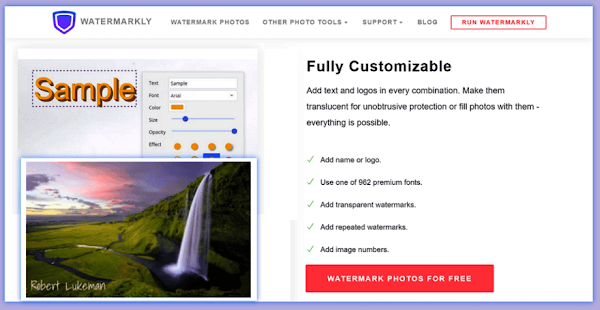
為了避免自己創作的圖像被人輕易轉用,可以選擇在圖片上添加 Logo 浮水印,有許多軟體都能進行添加浮水印處理,這次是要介紹免費線上工具 - Watermarkly,優點是免安裝軟體支援批次處理,還能保留浮水印樣式(不關閉視窗)方便繼續編輯。
服務介紹:
Watermarkly 是一個方便實用的線上圖片工具,能夠批次處理多張圖片添加浮水印,免安裝軟體處理速度快,可選擇添加文字和圖片水印,有字型、顏色、大小、鋪陳樣式(Tile)、透明度、旋轉和特效等選項,浮水印自動適應每張圖片,還能指定輸出圖片的尺寸大小。
使用它沒有限制圖片數量、容量大小,不用註冊完全免費,只是輸出圖片會帶有官方文字,若要去除需要成為付費用戶。
Watermarkly 使用說明:
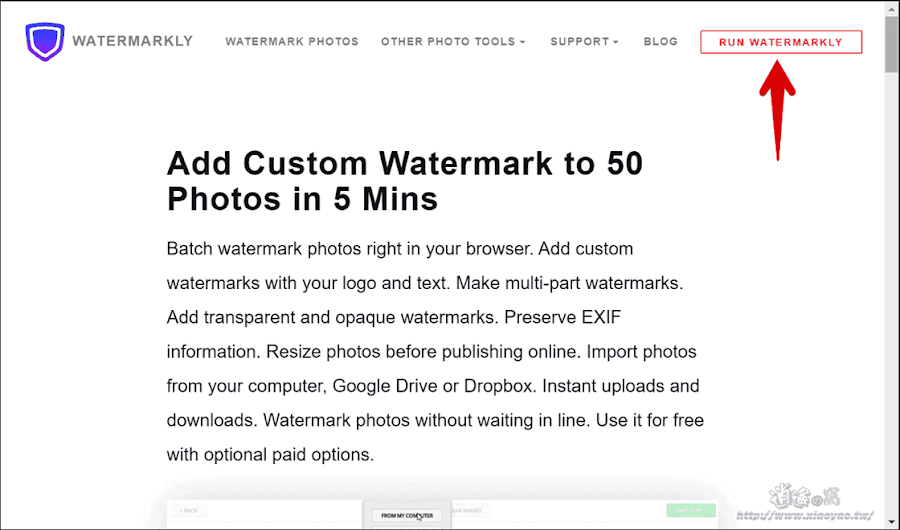
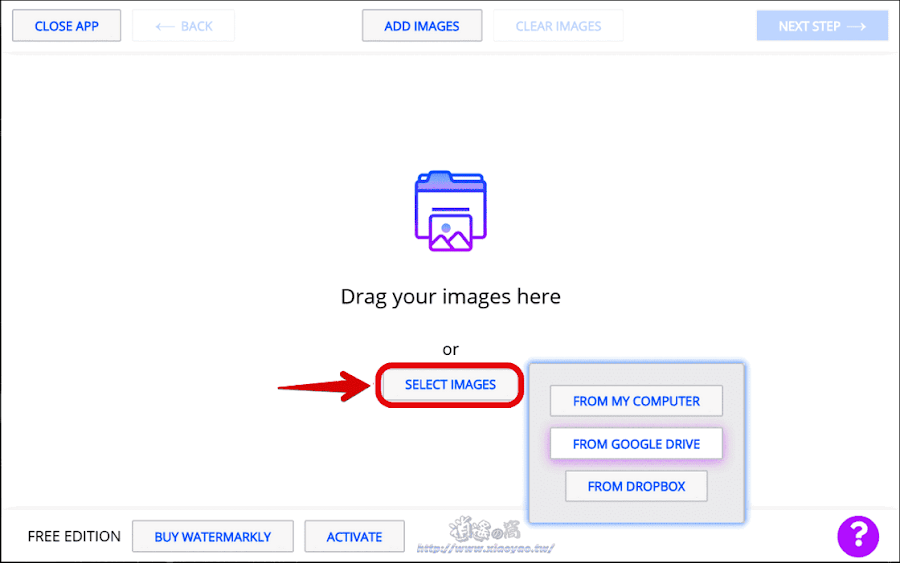
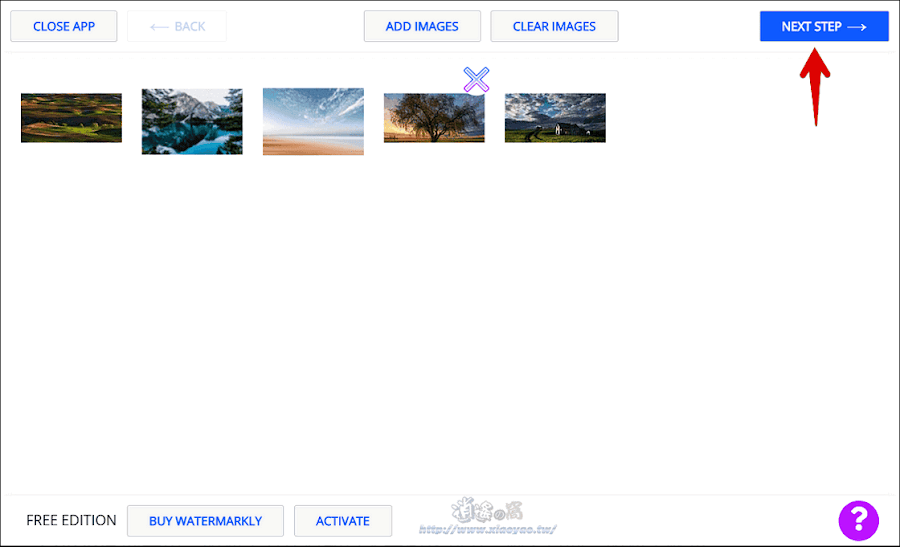
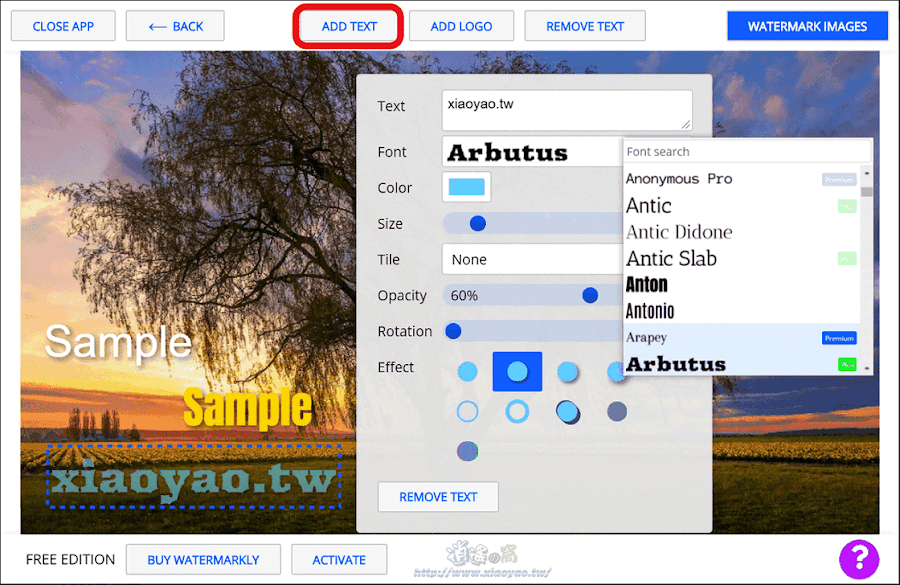
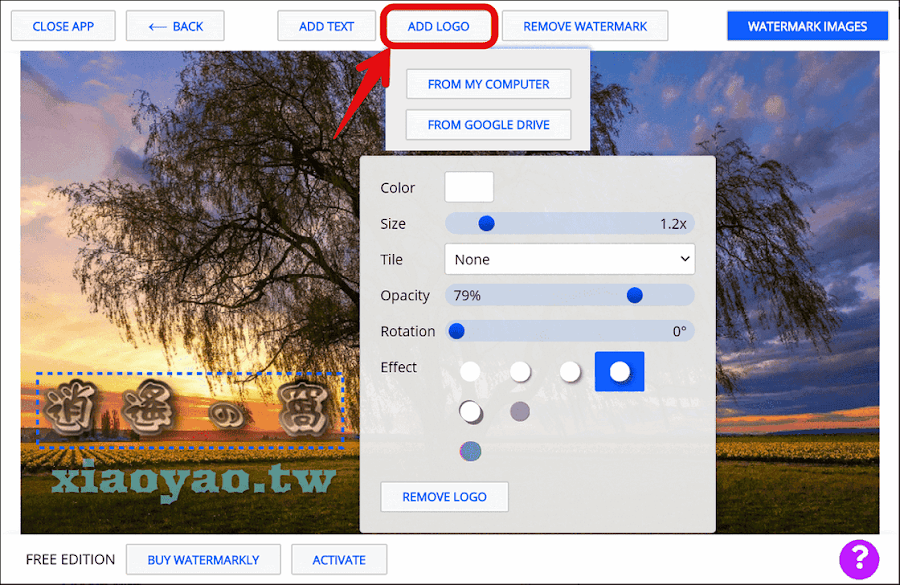
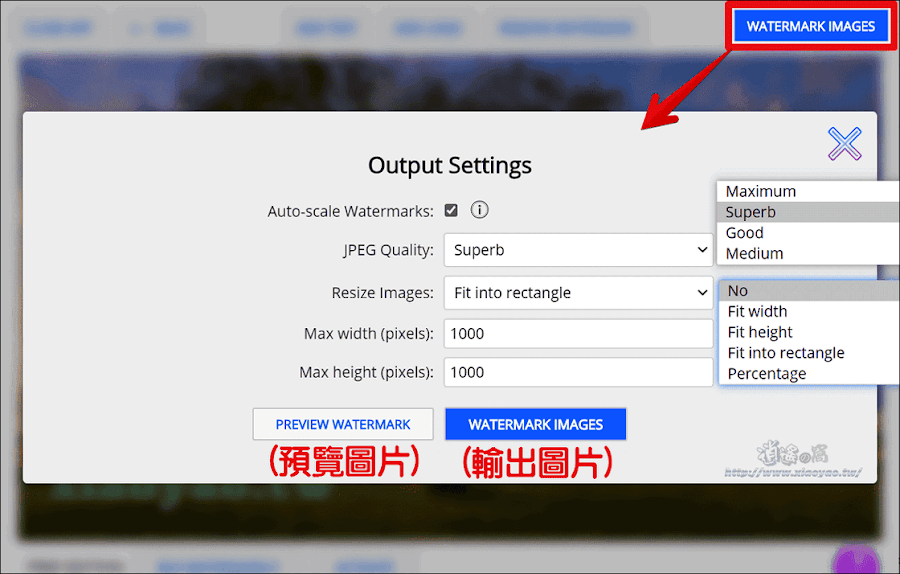
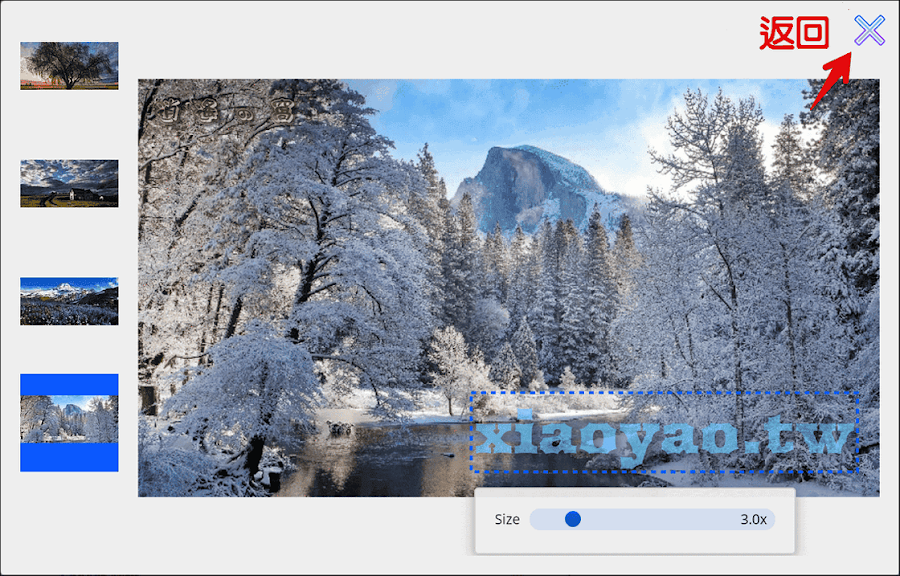
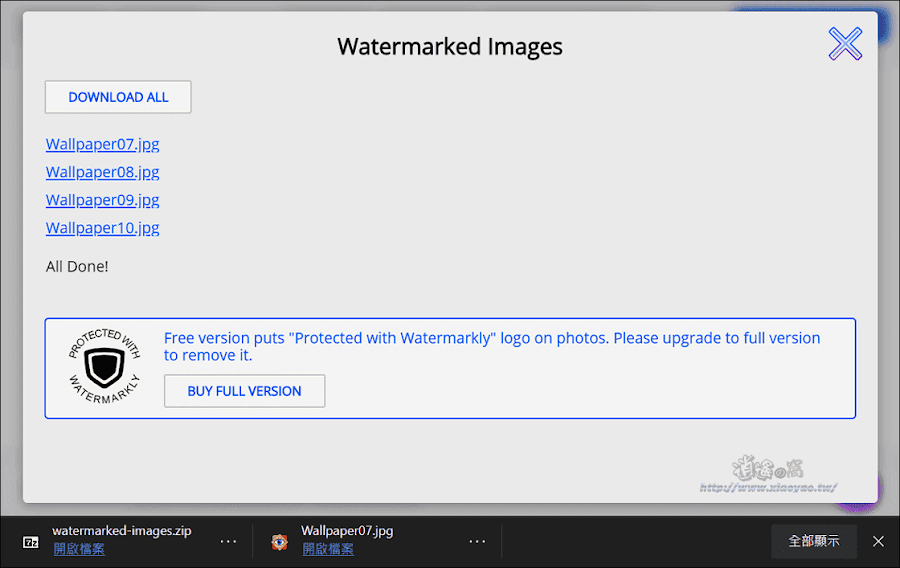
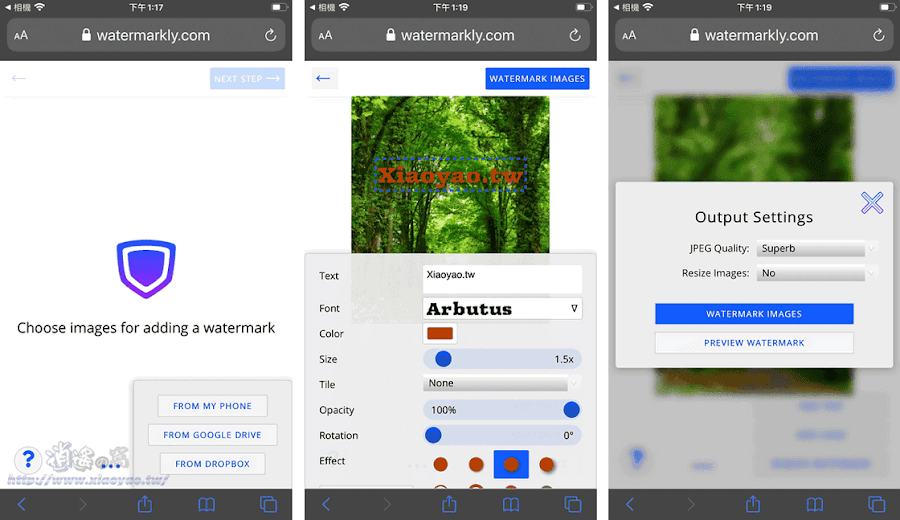
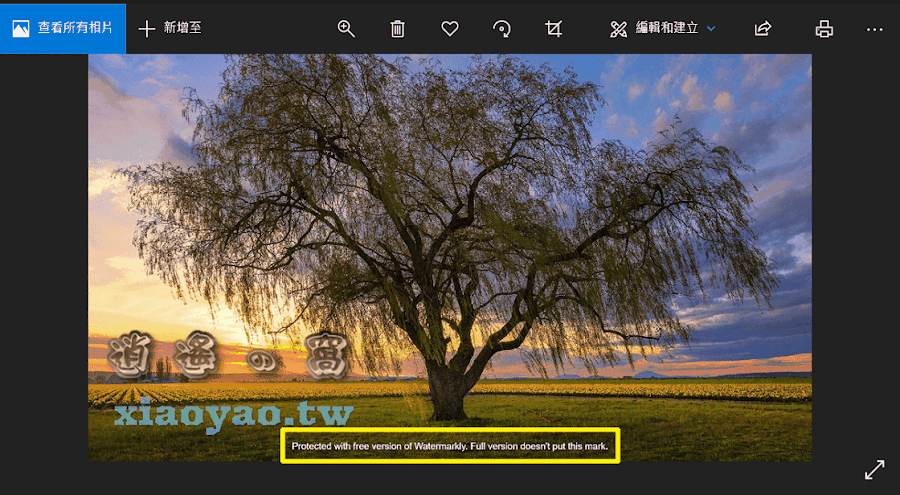
使用心得:
使用 Watermarkly 添加水印非常方便,如果不滿意可隨時返回編輯,只要不關閉瀏覽器視窗(分頁)會保留樣式,甚至忘記載入圖片也可返回添加不用重新編輯,沒有數量、容量限制。唯一可惜是免費版帶有官方文字,考慮營運需要成本,這點倒是可以接受。
延伸閱讀:
0 留言